-
win7网卡驱动怎么装,小编告诉你怎么安装
- 2017-11-20 09:59:36 来源:windows10系统之家 作者:爱win10
我们在电脑出现故障时,都会选择操作系统重装,一般重装的系统都会自带着网卡驱动但是也会有例外的时候,如果发现在我们重装了系统却发现没有网卡驱动,这时候怎么办呢,这时就只能安装网卡驱动了,这里小编就教大家如何安装win7网卡驱动。
随着网络科技的发展,越来越多的用户都开始使用电脑。不过最近有些用户发现重装win7系统后,发现没有网卡驱动,这是怎么回事呢?又该怎么安装win7网卡驱动呢?下面小编就给大家分享win7网卡驱动怎么装的方法。
win7网卡驱动怎么装
右键桌面点击个性化。
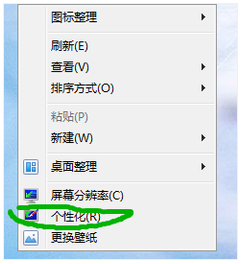
驱动系统软件图解1
进入控制面板主页,选中:管理工具。
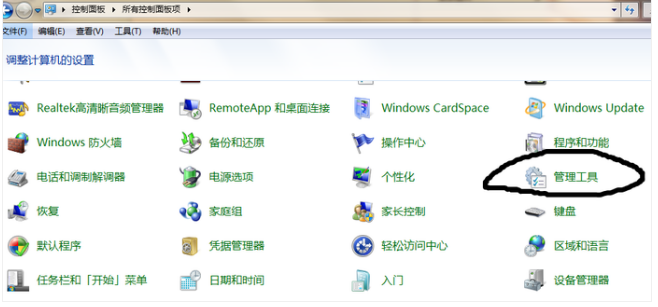
网卡驱动系统软件图解2
点击进入管理工具找到“计算机管理”。
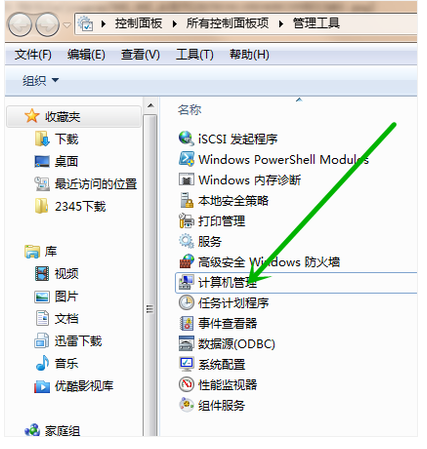
网卡系统软件图解3
点击其中的“设备管理器”找到次选项中的“网络适配器”。
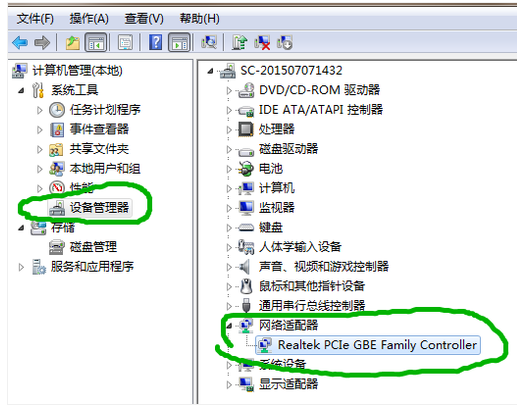
驱动系统软件图解4
点开网络适配器下方的网卡驱动,在上方选项栏中找到“驱动程序”,然后选择更新驱动程序。
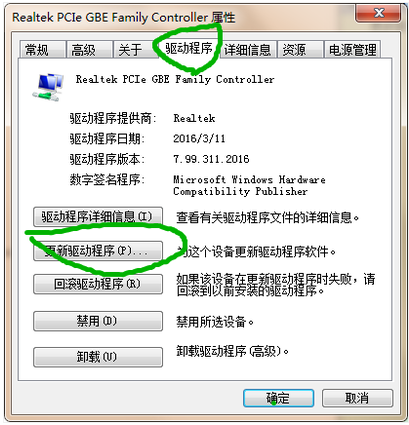
网卡系统软件图解5
方法二:通过驱动精灵来安装。下载一个驱动精灵并打开驱动管理,它就会弹出你需要更新或者安装的驱动,选择更新或者安装直到完成就可以了。
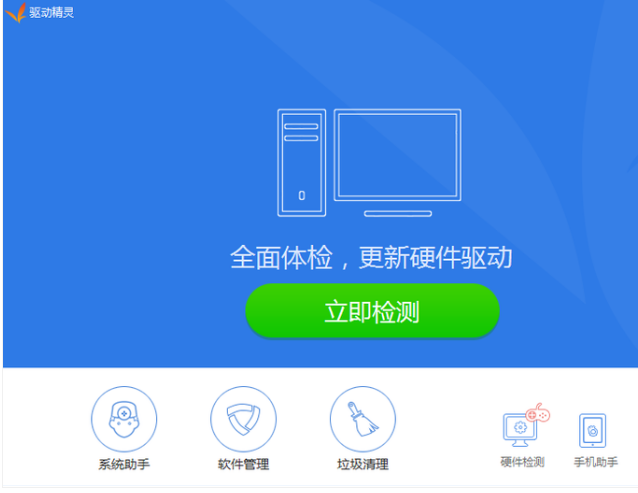
网卡驱动系统软件图解6
以上就是安装win7网卡驱动的方法了
猜您喜欢
- windows xp如何直接登录进桌面..2016-09-01
- winsxs可以删除吗,小编告诉你winsxs文..2018-07-14
- win7激活工具介绍2017-07-24
- windows7怎么一键重装系统2017-08-04
- 解决Windows 7看电影“双语并行”问题..2015-01-10
- 萝卜家园win10GHO系统下载2016-11-30
相关推荐
- gsm是什么,小编告诉你GSM是什么意思.. 2018-08-20
- 小编告诉你win7怎么激活 2017-03-08
- 小编告诉你win提示依赖服务或组无法启.. 2018-10-27
- 工具活动小编激密教您我的电脑图标没.. 2017-09-16
- win7激活密钥怎么激活系统 2022-07-10
- 贴吧一键签到,小编告诉你手机贴吧怎么.. 2017-12-30





 系统之家一键重装
系统之家一键重装
 小白重装win10
小白重装win10
 New Tab Redirect v3.1.4官方版
New Tab Redirect v3.1.4官方版 系统之家Ghost win10专业版64位下载 v1907
系统之家Ghost win10专业版64位下载 v1907 Firefox(火狐浏览器)51.0版 v51.0.1官方版(32位/64位)
Firefox(火狐浏览器)51.0版 v51.0.1官方版(32位/64位) 小白系统ghost win7系统下载64位纯净版1801
小白系统ghost win7系统下载64位纯净版1801 系统之家ghost win7 x64 纯净版201603
系统之家ghost win7 x64 纯净版201603 嗨嗨电台 V1.2.0.1官方版
嗨嗨电台 V1.2.0.1官方版 风之影浏览器
风之影浏览器 电脑公司Ghos
电脑公司Ghos 深度技术Ghos
深度技术Ghos 萝卜家园_Gho
萝卜家园_Gho 元宝娱乐浏览
元宝娱乐浏览 QQ浏览器关爱
QQ浏览器关爱 EveryonePian
EveryonePian 淘米浏览器 v
淘米浏览器 v FastStone Ca
FastStone Ca 粤公网安备 44130202001061号
粤公网安备 44130202001061号